工具开发指南
1. 生成工具模板
点击【工具/开发工具】菜单项,打开生成工具模板弹窗。(如下所示)

点击【创建工具模板】按钮,会在对应的工程路径下创建相应名称的工具。
生成工具模板的工程结构如下所示:
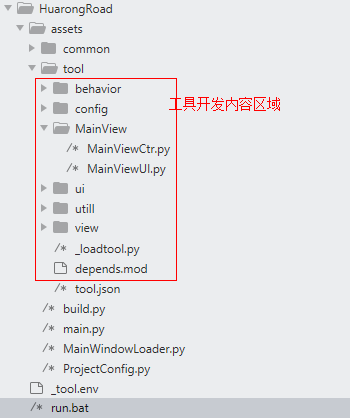
2. 开发工具步骤
工具开发人员一般在tool文件夹下(如上图的红色区域所示)进行内容开发。
主要文件解释:
MainView是工具的主视图,可以理解为是工具的界面入口。_loadtool.py主要进行工具的加载工作,如需扩展平台的事件或热键功能,需在该文件中进行事件或热键的初始化。depends.mod用于配置当前工具的依赖模块,在平台下载及使用该工具时,会先通过PIP安装该文件中的依赖模块。
3. 运行工具
双击运行run.bat,即可单独运行工具。
需要注意的是:如若遇到窗口一闪而逝的现象,可能是工具运行出现了报错。将run.bat中最后的REM pause修改为pause,再次运行工具,窗口即使遇到报错也会停留,方便查看报错日志。
4. 打包工具
在完成工具开发后,通过平台的【工具/打包工具】对工具进行打包。

注意:要选择tool文件夹。
最终会打包成一个zip文件:

5. 从本地添加工具包
为了能立刻测试所打的工具包是否正常,或在平台上运行效果是否符合预期,平台程序提供【工具/添加本地工具】菜单项,允许开发者将本地的工具添加到平台上运行。
